Konverter, rediger og komprimer videoer/lyder i 1000+ formater med høy kvalitet.
Måter å reversere video i Android og en alternativ måte
Å lære å reversere en video på Android er en enkel og smart måte å få innholdet ditt til å skille seg ut fra konkurrentene. Enten du sikter mot en spoleeffekt, unike og jevne overganger, en loop, eller bare vil legge til et dynamisk preg på videoen din. Reversering kan gi innholdet ditt den ekstra gnisten det trenger. Men for jevne resultater av høy kvalitet trenger du et pålitelig videoredigeringsverktøy, spesielt på Android. Med så mange alternativer for hvordan du reverserer en video på Android, kan det være vanskelig å finne et som er enkelt å bruke, raskt og ikke vil redusere videokvaliteten. I denne veiledningen viser vi deg de beste måtene å reversere en video rett fra Android-enheten din. Her er enkle og pålitelige måter å reversere en video på Android. Enten du lager innhold eller redigerer noe, vil disse verktøyene gjøre det enkelt for deg, selv om du er nybegynner innen redigering. Det kreves ikke profesjonelt utstyr for å bruke det, bare telefonen din og kreativiteten din for å få videoene dine til å skille seg ut.
Guideliste
Hvorfor reversere en video Bruk av tredjepartsapplikasjoner og nettsteder Detaljerte måter å reversere en video på Android Alternativ måte å reversere en video på Windows/MacHvorfor reversere en video
Å reversere en video på Android tilbyr en morsom og kreativ måte å forbedre innholdet ditt på. Det lar deg lage en spektakulær effekt, for eksempel å få objekter til å bevege seg bakover eller lage en effekt som viser hvordan hendelsen skjer, noe som kan overraske publikum. Mange burde vite hvordan man reverserer en video på Snapchat Android, inkludert profesjonelle som har brukt denne teknikken til en sketsj, loopeffekt, høydepunkter eller unike overganger for korte videoer på plattformer som TikTok og Instagram. Det kan også tjene et rimelig formål i veiledninger eller demonstrasjoner, og tilbyr et nytt perspektiv på hvordan noe fungerer. Å vite hvordan man lager en reversert video på Android kan gi variasjon til redigeringsstilen din. Det hjelper innholdet ditt å skille seg ut, tiltrekker publikum og får fellesskapet ditt til å vokse. Android-brukere kan enkelt reversere videoer ved hjelp av gratis apper i Playstore som Capcut, InShot, Vivavideo eller Kinemaster, noe som gjør prosessen enkel og rask. Disse verktøyene lar deg utforske forskjellige typer redigeringsstiler uten å kreve avanserte redigeringsferdigheter, noe som gjør videoreversering til et tilgjengelig og hyggelig alternativ for både nybegynnere og erfarne redaktører.
Bruk av tredjepartsapplikasjoner og nettsteder
En god videoredigeringsapp eller et nettsted er viktig for å lage innhold av høy kvalitet som vil tiltrekke seere til videoen din rett fra mobilenheten din. Den lar deg hjelpe deg med hvordan du lager en omvendt video på Android, trimmer klipp, legger til musikk, bruker filtre, setter inn tekst og bruker effekter som overganger eller omvendt avspilling, alt uten å trenge en datamaskin. Å bruke tredjepartsapplikasjoner og nettsteder er en rask og praktisk måte å reversere en video på som ikke krever avansert kunnskap om redigering. Disse verktøyene er ofte gratis, brukervennlige og lette, og tar ikke opp lagringsplassen din på Android-enheten din. Bare velg en video, finn og velg omvendt alternativ, og eksporter eller last ned resultatet. Her er noen apper som kan hjelpe deg med å reversere videoen din på Android.
Disse appene og nettstedene som er utmerkede verktøy for alle som trenger å lage en omvendt video på Android og engasjerende innhold, eller eksperimentere med kreativ videoredigering, er listet opp nedenfor:
• Capcut
• Kinemaster
• Innslag
• VivaVideo
• Clideo
Måter å reversere en video på Android.
Capcut
CapCut er en populær og gratis videoredigeringsapp som du kan bruke til å lage en reversert video på Android med bare noen få trinn. Enten du vil lage morsomme spoleffekter eller unike overganger, gjør CapCut det enkelt. Bare importer klippet ditt, bruk reverseringsverktøyet og eksporter videoen.
Trinn 1Åpne CapCut, opprett et prosjekt, og legg til videoen du vil reversere.
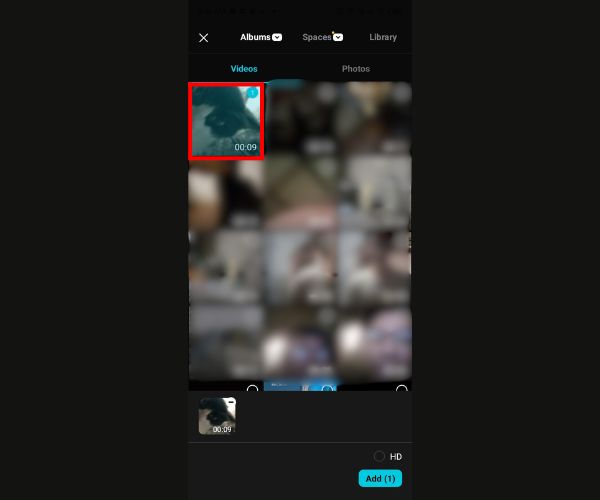
Steg 2Trykk på klippet, sveip gjennom menyen og velg «Reverser».
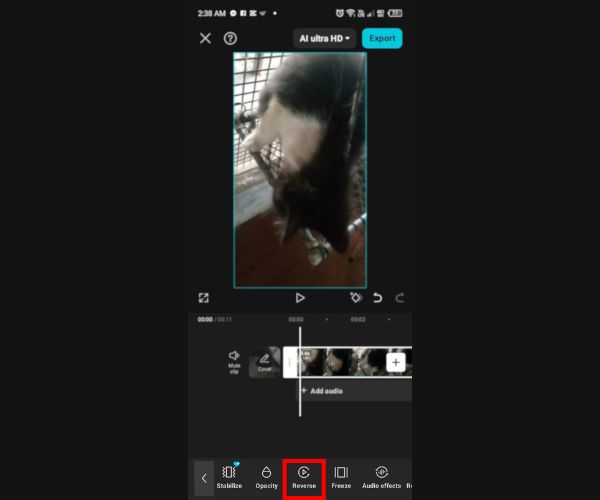
Trinn 3Når behandlingen er fullført, trykk på «Eksporter» for å lagre den reverserte videoen.
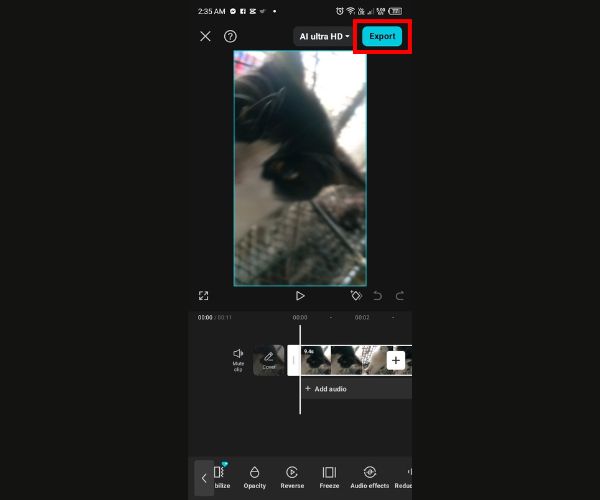
Tupp: For best resultat, trim klippet før du reverserer, demp ujevn lyd og legg til overganger eller effekter for å lage en jevn og polert video i CapCut.
Kinemaster
KineMaster er en kraftig mobil videoredigeringsapp som lar deg hvordan lage en omvendt video på Android. Med Reverse-verktøyet kan du lage en jevn tilbakespolingseffekt bare ved hjelp av telefonen din. Bare importer videoen til appen, finn og velg alternativet «Reverse», så vil KineMaster gjøre jobben sin, ideelt for å lage fantastisk og kreativt innhold.
Trinn 1Åpne KineMaster, trykk på Opprett ny, og velg et sideforhold.
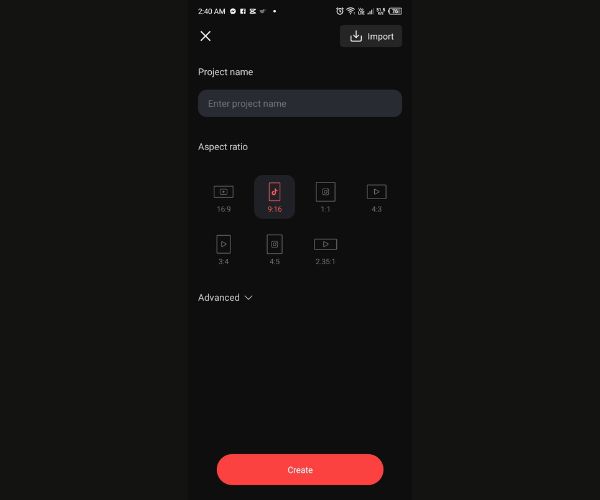
Steg 2Trykk på Media, velg videoen din, og legg den til på tidslinjen.
Trinn 3Trykk på klippet, og finn og velg deretter «Reverse» på høyre side.
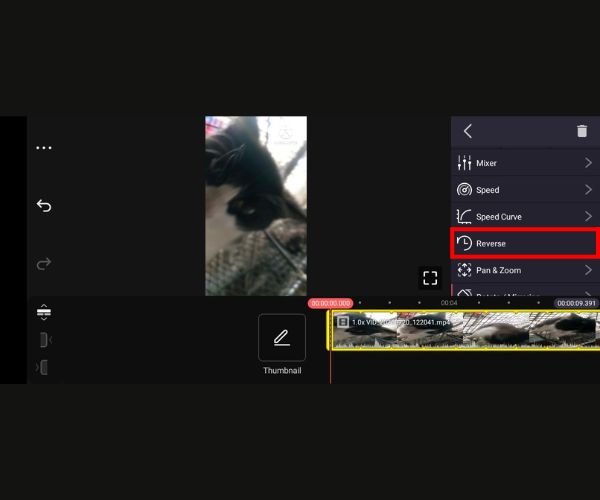
Trinn 4Trykk på Eksporter-knappen (øverst i venstre hjørne) for å lagre videoen.
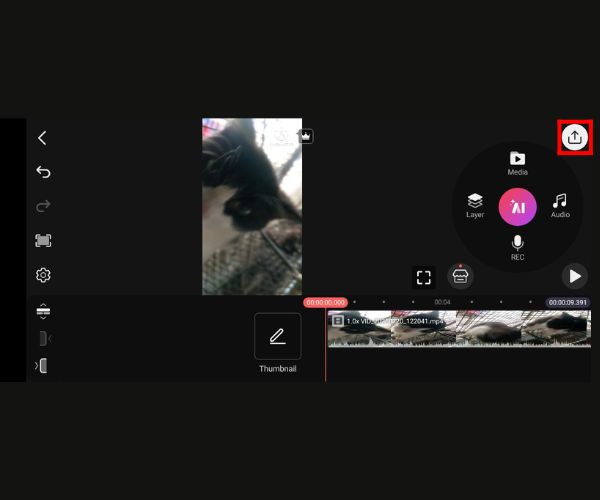
InShot
InShot er en mye brukt mobilapp for iOS, og den kan være et verktøy for å gjøre en baklengsvideo på Android-videoklipp intuitiv – selv for nybegynnere. Det rene grensesnittet og det innebygde baklengsverktøyet lar deg raskt konvertere en hvilken som helst fremlengsvideo til et baklengsklipp med noen få trykk.
Trinn 1Start InShot og velg alternativet «Video».
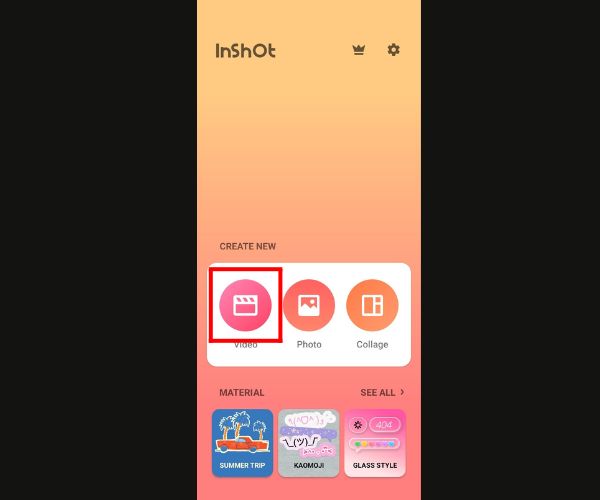
Steg 2Velg videoen din og trykk på haken.
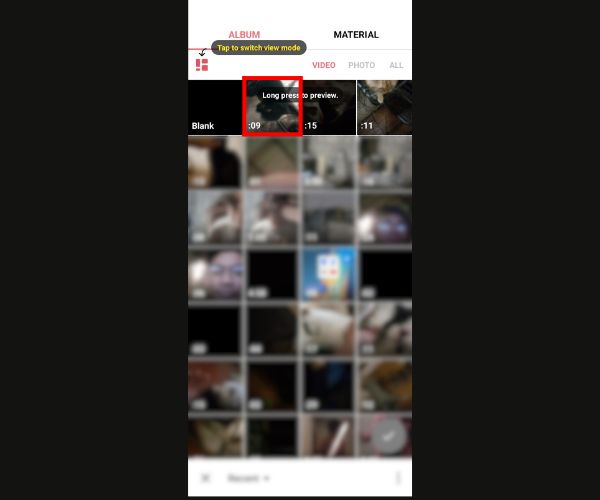
Trinn 3Velg klippet, og trykk deretter på «Reverser» fra verktøylinjen nedenfor.
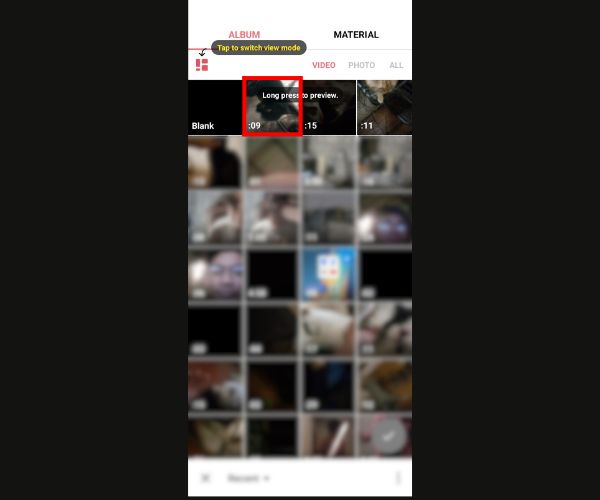
Trinn 4Velg eksport for å lagre den reverserte videoen din
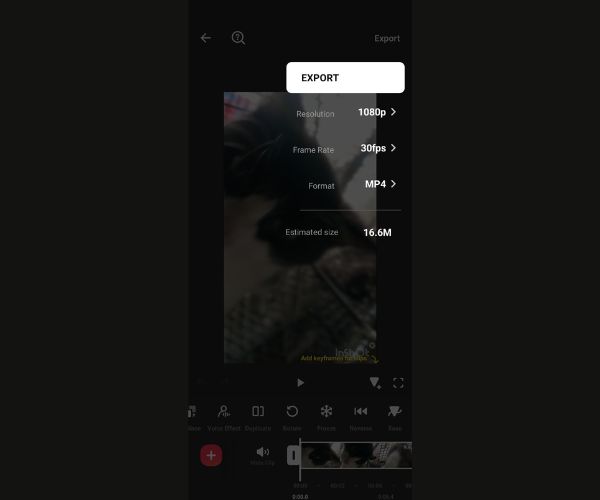
VivaVideo
VivaVideo er en populær og nybegynnervennlig videoredigeringsapp designet for rask, enkel og kreativ redigering på mobile enheter. Den tilbyr en rekke funksjoner som trimming, filtre, musikk, tekst og effekter, noe som gjør det enkelt å lage morsomme og profesjonelle videoer for sosiale medier eller personlig bruk. Følg trinnene for å reverser en video på iPhone og Android.
Trinn 1I VivaVideo-appen klikker du på «Opprett prosjekt», velger «Video» og velger klippet du vil reversere.
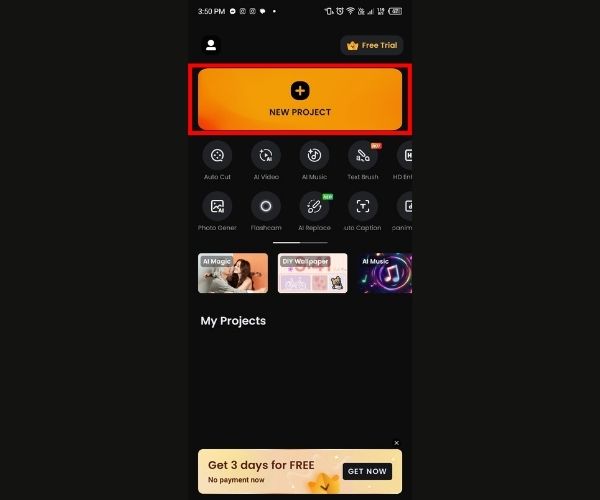
Steg 2Velg en video i sporet, og sveip deretter til venstre nederst på skjermen til du finner alternativet «Omvendt».
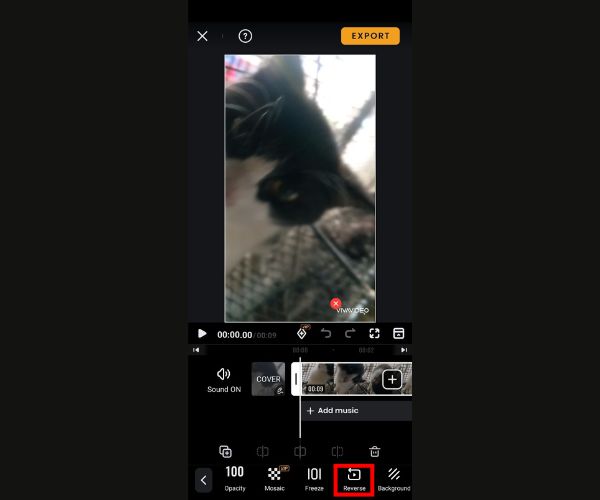
Trinn 3Når du er ferdig med å reversere, klikker du på «eksporter» for å lagre den reverserte videoen.
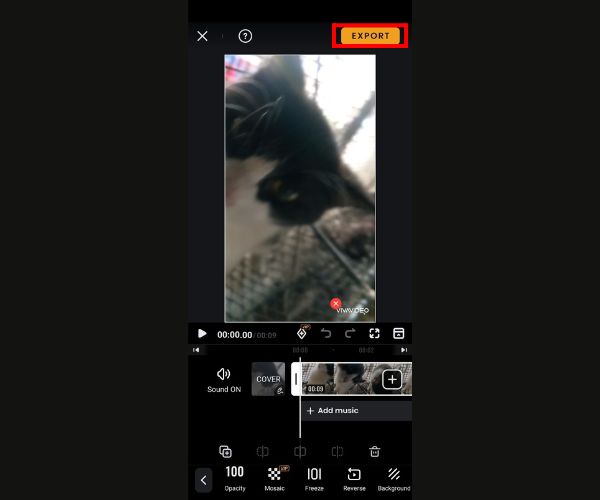
Clideo
Clideo er en nettleserbasert redigeringsplattform som gjør det både raskt og intuitivt å reversere videoklipp. Du trenger ikke å laste ned apper – bare last opp opptakene dine fra enheten din, Google Drive, Dropbox eller til og med en YouTube-URL, så håndterer Clideo resten helt på nett.
Trinn 1
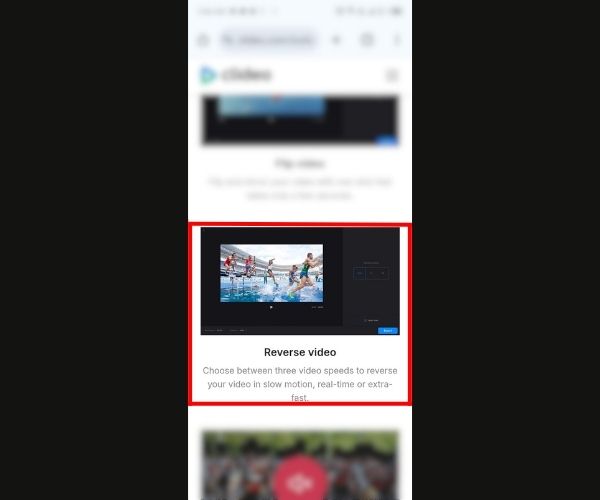
Steg 2Trykk på «Velg fil» for å laste opp en video fra telefonen din eller spille inn en ny.
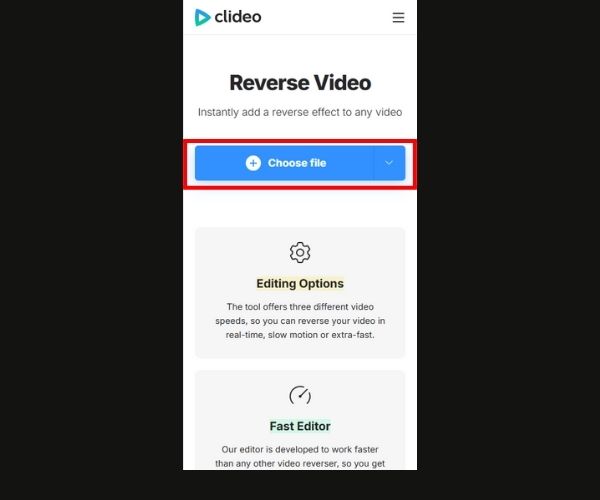
Trinn 3Når videoen er speilvendt, trykk på «Eksporter» for å laste ned de speilvendte videoene på Android.
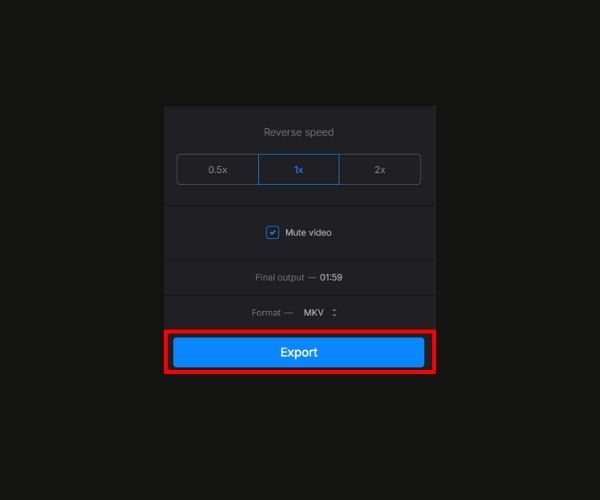
Alternativ måte å reversere en video på Windows/Mac
4Easysoft Total Video Converter er en brukervennlig videoreverserer Drevet av AI-teknologi. Den støtter konvertering av ulike video- og lydformater, utvinning av lyd og tilbyr et bredt spekter av redigeringsfunksjoner som trimming, beskjæring, sammenslåing og legge til effekter. Du kan til og med lage lysbildefremvisninger, GIF-er, videoer med delt skjerm og mer. Med det praktiske Video Reverser-verktøyet kan du enkelt reversere videoklipp, tilpasse utdatainnstillinger og eksportere resultater av høy kvalitet. Bare merk at reversering av en video fjerner lyden, men du kan legge til bakgrunnsmusikk senere ved hjelp av Converter-funksjonen.

Velg nøyaktig hvilken del av videoen du vil speilvende ved hjelp av en enkel fremdriftslinje eller tidsinnstillinger.
Gi videoen nytt navn, juster kvaliteten og velg hvor du vil lagre den for en smidig og organisert arbeidsflyt.
Med bare ett klikk kan du eksportere den reverserte Android-videoen din på sekunder.
Designet med enkelhet i tankene, slik at selv førstegangsbrukere kan reversere videoer uten forvirring eller teknisk stress.
100% Sikker
100% Sikker
Trinn 1Gå til verktøyet «Videoreverser» i verktøykassen og trykk på «Legg til»-knappen for å laste opp videoen din. Når den er lastet inn, bruker du fremdriftslinjen til å justere eller angi start- og sluttidspunkt for å velge nøyaktig den delen du vil reversere.
Steg 2Du kan nå gi videoen nytt navn, justere utdatainnstillingene om nødvendig og velge hvor du vil lagre den endelige filen.
Trinn 3Klikk på «Eksporter», så er den reverserte videoen din klar til å lagres.

Konklusjon
Med reverseringsverktøyet er spoling av video tilbake en enkel og effektiv metode for å legge til kreativitet i innholdet ditt, og det er enkelt å gjøre på Android-enheten din. hvordan reversere video på Android tilbyr et raskt og brukervennlig alternativ som hjelper deg med å lage fantastiske spoleffekter, enten du bruker apper som Capcut, Kinemaster, VivaVideo, InShot eller et nettsted som Clideo. 4Easysoft Total Video Converter tilbyr tilleggsfunksjoner med et brukervennlig grensesnitt. Uansett hvor redigeringsferdighetene dine er, gjør disse verktøyene det enkelt og greit å spole videoer, uansett hvor mye ekspertise du har. Prøv dem ut og legg til en unik vri på innholdet ditt.
100% Sikker
100% Sikker


